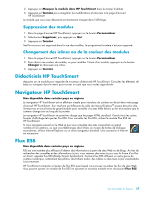HP TouchSmart 600-1255qd User Guide - Page 116
Création de modules, Ajout d’un module pour un site Web favori, Affichage des modules cachés
 |
View all HP TouchSmart 600-1255qd manuals
Add to My Manuals
Save this manual to your list of manuals |
Page 116 highlights
Création de modules 1 Ouvrez la page d'accueil HP TouchSmart en cliquant sur l'icône HP TouchSmart. 2 Appuyez sur le bouton Personnaliser. 3 Sélectionnez Créer un module. 4 Sélectionnez Programme HP TouchSmart, appuyez sur ProgrammeWindows ou Sites Web, puis appuyez sur Suivant. 5 Sélectionnez Choisir dans une liste pour afficher une liste de tous les logiciels du dossier Programmes. 6 Choisissez le logiciel à ajouter, puis appuyez sur OK. 7 Dans le champ Nom du module, entrez le nom du module. Le nom du programme apparaît d'ordinaire automatiquement. 8 Cochez la case Icône pour que l'icône du programme s'affiche dans le module, puis appuyez sur OK. Le raccourci du programme apparaît en petit au bas de la page d'accueil HP TouchSmart. 9 Appuyez sur le bouton OK pour retourner à la page d'accueil HP TouchSmart. Ajout d'un module pour un site Web favori Pour que vos affichages tactiles soient plus efficaces, ajoutez quelques-uns des sites Web les plus consultés dans la zone des grands ou des petits modules. Vous pouvez également ajouter des flux RSS après vous être abonné à ceux-ci sur un site Web. 1 Lancez HP TouchSmart et appuyez sur le bouton Personnaliser. 2 Sélectionnez Créer un module. 3 Sélectionnez Sites Web, puis appuyez sur Suivant. 4 Tapez l'URL du site Web de votre choix, sans oublier www ou l'équivalent (par exemple, www.hp.com/go/touchsmart). Ou bien, appuyez sur Choisir dans une liste pour sélectionner un site Web dans la liste des favoris d'Internet Explorer. 5 La case que vous pouvez cocher pour que l'icône du Web s'affiche peut être estompée (grisée) s'il n'y a en pas. À la place, vous pouvez choisir une icône parmi celles affichées au-dessous de la case à cocher. Sinon, une page Web échantillon apparaîtra. Le lien vers le site Web apparaît dans un petit globe terrestre dans la zone des petits modules, au bas de la page d'accueil HP TouchSmart. 6 Appuyez sur le bouton OK pour retourner à la page d'accueil HP TouchSmart. Le lien vers le site Web s'affichera dans le navigateur HP TouchSmart. Affichage des modules cachés Pour afficher un module masqué : 1 Dans la page d'accueil HP TouchSmart, appuyez sur le bouton Personnaliser. 2 Dans la liste des modules, appuyez sur un module désactivé. 3 Appuyez sur Afficher dans le champ Visibilité. 4 Appuyez sur Terminé pour enregistrer les modifications et retourner à la page d'accueil HP TouchSmart. Le module que vous avez activé est maintenant visible. Masquer les modules Pour masquer temporairement un module : 1 Dans la page d'accueil HP TouchSmart, appuyez sur le bouton Personnaliser. 2 Dans la liste des modules, appuyez sur un module activé. 36 Manuel de l'utilisateur (les fonctions peuvent varier selon le modèle)